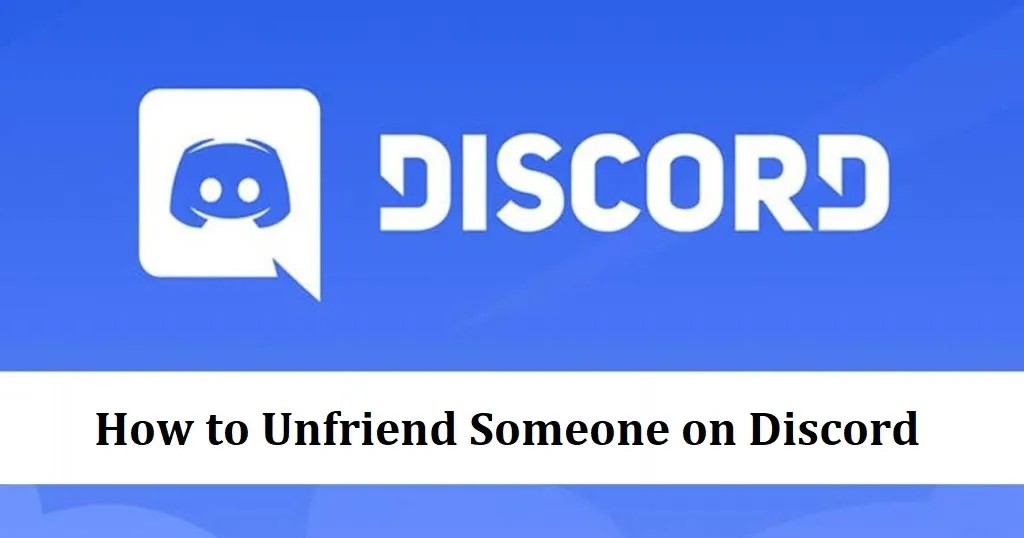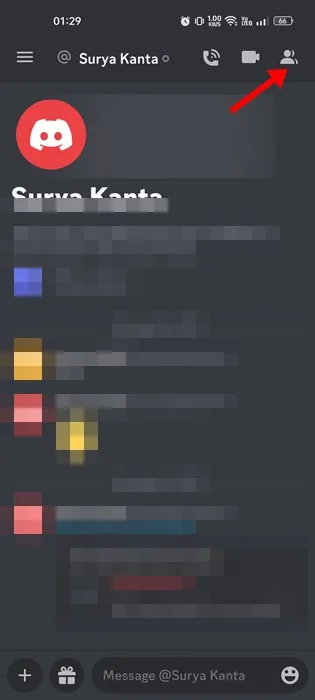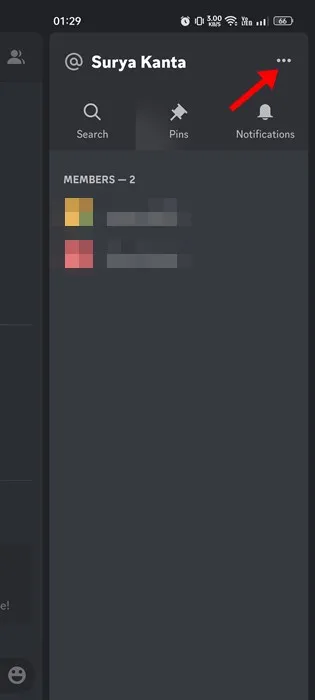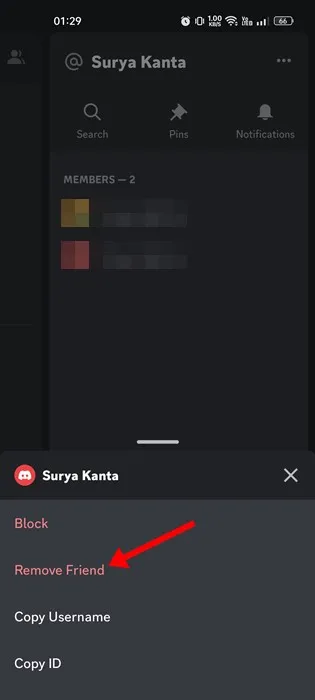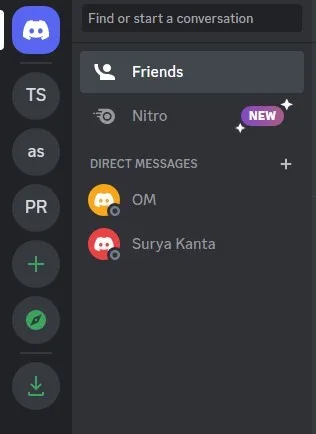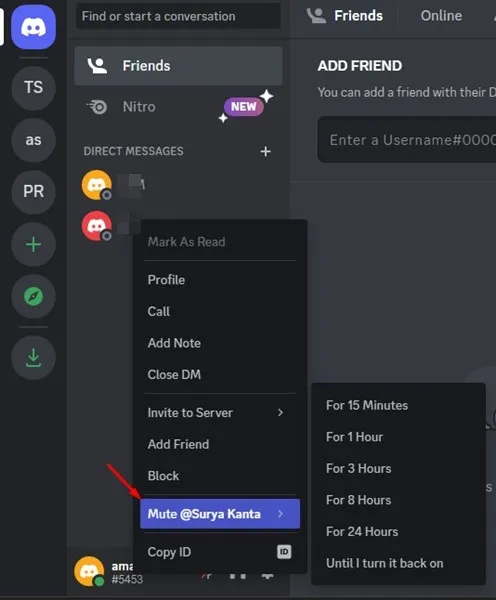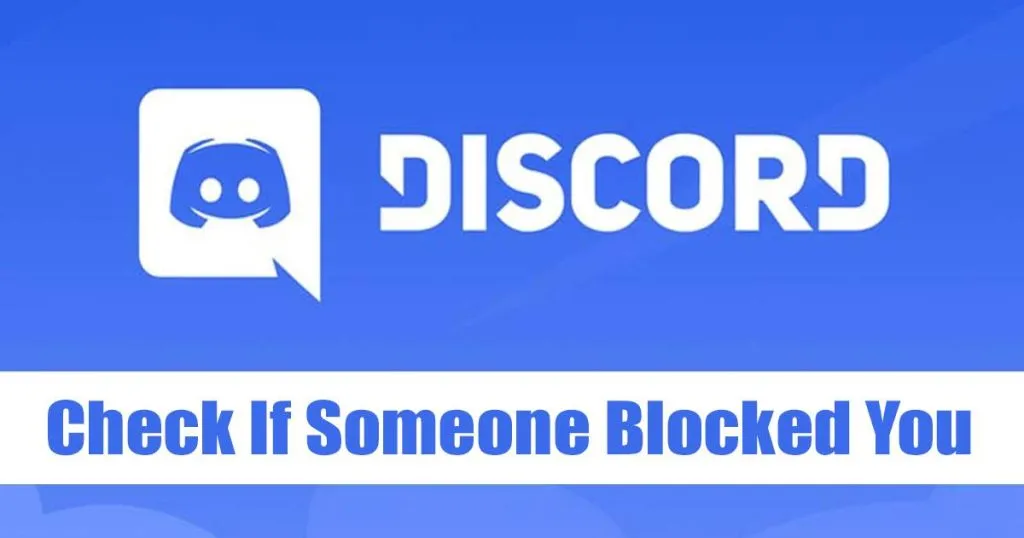Os jogadores podem conhecer o Discord porque o usam mais. Ao longo dos anos, o Discord tem sido uma ótima plataforma para os jogadores se conectarem com seus amigos e obter bate-papo gratuito por voz, vídeo e texto.
Se você é um usuário ativo do Discord, deve saber que é uma rede social para jogadores. Você pode adicionar usuários como amigos, enviar mensagens, fazer chamadas de voz e muito mais.
O Discord permite que você exclua seus amigos como qualquer outra plataforma de rede social. Portanto, se você não deseja que alguém esteja na sua lista de amigos do Discord, continue lendo o guia.
Coisas para lembrar antes de remover a amizade de alguém no Discord
Pode haver várias razões por trás do seu desejo remover amizade de alguém no Discord . Talvez alguém esteja realmente te irritando, ou você simplesmente não quer mais saber de alguém.
Sim, pode haver motivos pessoais também. Ao remover a amizade de alguém no Discord, você não poderá mais se comunicar com essa pessoa.
Você não pode enviar mensagens diretas para eles, nem eles. Outra coisa a observar é que remover a amizade de alguém no Discord não envia nenhuma notificação. Isso significa que a pessoa que você removeu de sua lista de amigos não saberá que você a excluiu.
Como remover a amizade de alguém no Discord no celular
é muito fácil na verdade Desfazer amizade com alguém no Discord E você pode fazer isso no seu desktop ou celular. Se você estiver usando o Discord no celular, siga estas etapas para cancelar a amizade de alguém.
1. Primeiro, abra o aplicativo Discord no seu dispositivo Android ou iOS.
2. Em seguida, toque em ícone de mensagem no canto superior esquerdo. Isso abrirá a seção de Mensagens Diretas.
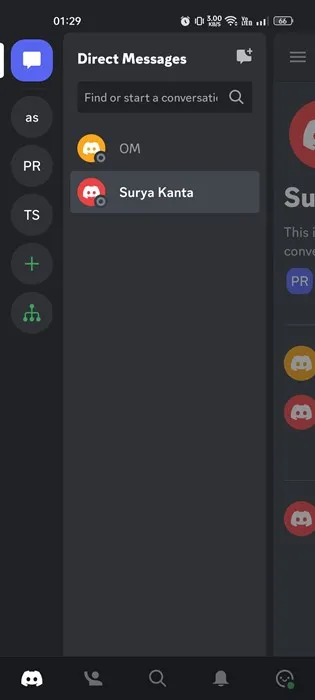
3. Agora, no lado direito, Clique no nome do amigo quem você deseja desfazer amizade.
4. Isso abrirá a tela DM. Clique em ícone de amigos No canto superior direito.
5. Em seguida, toque em Os três pontos No canto superior direito.
6. Em seguida, clique no nome do perfil novamente na seção Membros e selecione “ Remover amigo "
É isso! É assim que você pode remover a amizade de alguém no Discord.
Como deixar de ser amigo de alguém no Discord para desktop
Você também pode usar o aplicativo da web ou aplicativo de desktop Discord para remover a amizade de alguém. Se você estiver usando o Discord na área de trabalho, siga estas etapas para remover a amizade de alguém no Discord for Desktop.
- Antes de tudo, abra o aplicativo de desktop Discord ou a versão da web.
- Em seguida, mude para uma opção ا٠„Ø £ صدقاء . Na parte superior, mude para “ كل " amigos.
- Agora você encontrará todos os seus amigos em sua conta do Discord.
- Clique em Os três pontos ao lado do nome do amigo quem você deseja desfazer amizade.
- Na lista de opções que aparecem, selecione " Remover amigo "
É isso! É assim que você pode remover a amizade de alguém na área de trabalho do Discord.
Como silenciar alguém no discord?
Se você não quiser cancelar a amizade de alguém, pode silenciá-lo. O Discord também permite silenciar seus amigos, o que é muito útil. Veja como silenciar alguém no Discord.
1. Em primeiro lugar, abra o Discord na sua área de trabalho.
2. Em seguida, nas mensagens privadas, Clique com o botão direito no nome do amigo que você deseja silenciar.
3. Em seguida, selecione mudo @ e escolha o período de tempo.
É isso! É assim que você pode silenciar alguém no Discord.
Como saber se alguém me bloqueou no Discord?
O Discord não informa se alguém bloqueou sua conta. No entanto, existem algumas soluções alternativas que permitem verificar se alguém o bloqueou na plataforma.
Já compartilhamos um guia detalhado onde discutimos alguns dos melhores métodos Para ver se alguém bloqueou você no Discord . Você pode conferir este guia para descobrir quem bloqueou você no Discord.
Portanto, este guia é sobre como remover a amizade de alguém no Discord. Se precisar de mais ajuda para remover amigos no Discord, informe-nos nos comentários. Além disso, se o artigo ajudou você, não deixe de compartilhá-lo com seus amigos também.